C’est quoi la définition d’un écran ?
Tout ce qui apparaît sur l’écran d’un téléviseur, d’un smartphone ou d’un ordinateur est constitué de milliers, voire de millions de pixels. Un pixel est la plus petite unité d’une image ou d’un élément graphique. Plus il y a de pixels, plus les images sont fines et agréables à la vue. La définition d’un écran correspond au nombre de pixels (ces petits carrés) qu’il est capable d’afficher. Ces données sont assimilables à un breakpoints.
Au lieu d’exprimer la définition en milliers ou millions de pixels, on la représente conventionnellement comme suit :
Nombre de pixels affichés horizontalement X nombre de pixels affichés verticalement.
On voit notamment des définitions qui peuvent être :
D’une manière explicite, le nombre de pixels correspondant à un écran Full HD sera, par exemple, de 1920 x 1080, soit 2 073 600 pixels. Plus la résolution est élevée, plus l’écran est net. Mais à définition égale, deux écrans n’auront pas la même clarté ou finesse, car d’autres facteurs entrent en jeu. L’une d’entre elles est la résolution.
C’est quoi la résolution d’un écran ?
La résolution d’écran est un concept plus utile pour que l’utilisateur puisse se faire une idée de la qualité de l’affichage. La raison en est simple : elle tient compte de la taille de l’écran. Un téléviseur de 32 pouces et un téléviseur de 65 pouces peuvent avoir la même définition, c’est-à-dire afficher le même nombre de pixels, mais la qualité d’affichage ne sera pas la même.
Plus la taille est grande, plus les pixels devront être grands pour couvrir tout l’espace, ce qui fait perdre aux images leur finesse, bien que cela ne soit pas toujours perceptible à l’œil nu.
La résolution exprimée en pixels per inch (ppi) ou pixels par pouce correspond à la densité de pixels affichés sur chaque pouce de l’écran. Plus les pixels sont concentrés, mieux c’est. Par conséquent, la résolution est une mesure plus pertinente et est parfois également exprimée en ppi ou dpi (dots per inch).
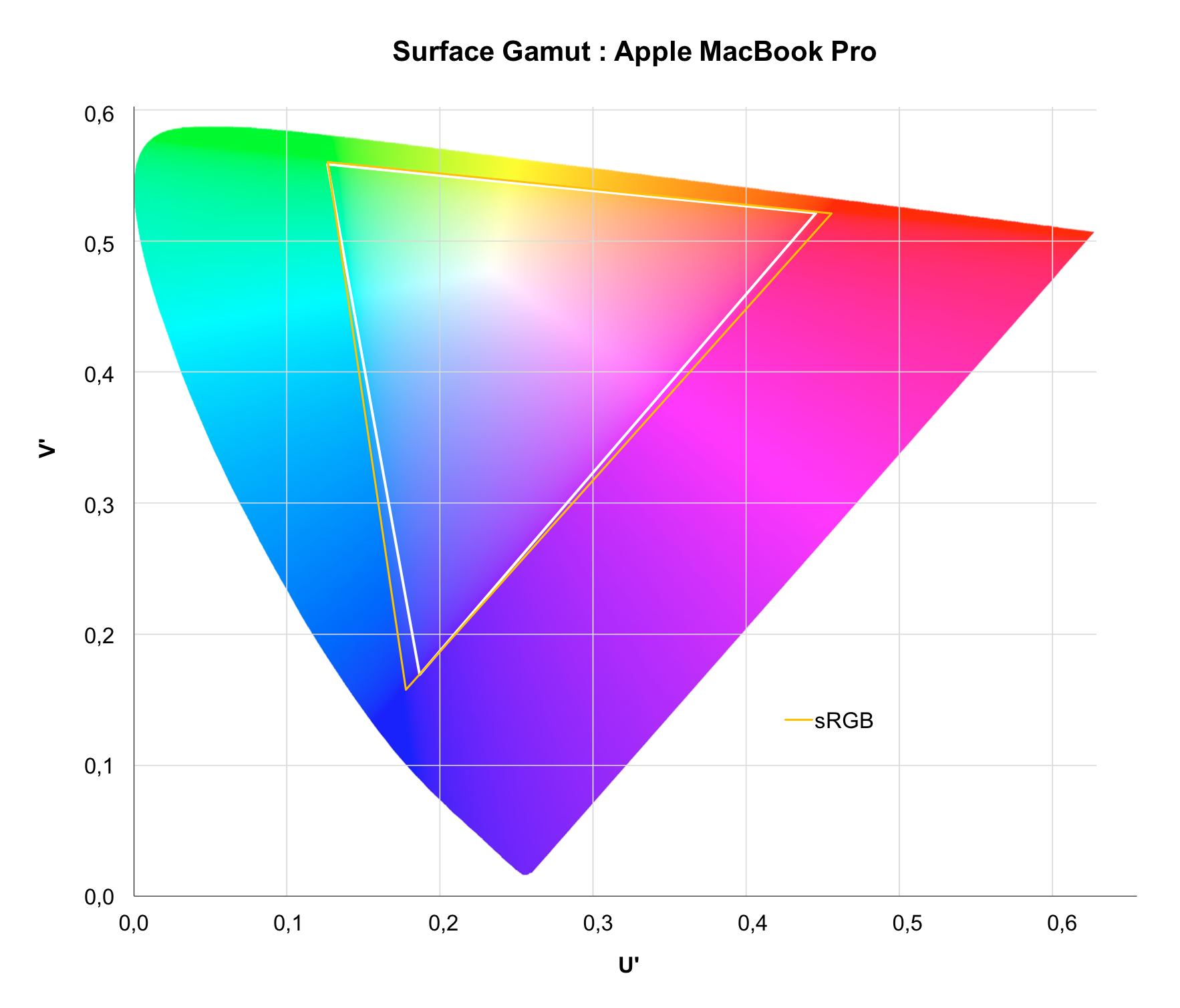
Test labo du Macbook Pro 13 pouces Retina 2015
L’écran Retina est une conception de IBM en 1998 bien qu’Apple en ait fait le lancement durant la présentation de l’iPhone 4 en 2010. La firme à la pomme a affirmé qu’avec 326 ppi, les pixels individuels sont indiscernables par l’œil humain. C’est ce qui se rapproche le plus de sa signification.
On a probablement remarqué que ces appareils ont des densités de pixels très différentes. L’iPhone 12 a 460 ppp tandis que le MacBook Air M1 ne contient que 227 ppp.
Avec un tel degré de variation de densité de pixels, comment ces deux écrans peuvent-ils être qualifiés de « retina »?
La réponse réside dans la distance à laquelle se trouve un appareil lorsqu’il est utilisé. Apple s’attend à ce que l’utilisateur soit assis plus loin d’un MacBook Air qu’il ne le soit devant un appareil de plus petite taille à l’instar d’un iPhone. On peut en déduire que le retina signifie que les pixels ne peuvent pas être distingués individuellement à une distance normale.
Le fait de ne pas pouvoir voir les pixels individuels signifie que les images et les textes sont nets et précis, avec peu ou pas de bords irréguliers visibles, sauf si l’on s’approche très près.
Pour cela, MacOS doit ajuster l’interface utilisateur afin d’utiliser des actifs qui ont quatre fois plus de détails (deux fois les pixels verticalement et deux fois les pixels horizontalement). Il doit également redimensionner ces icônes pour qu’elles ne paraissent pas trop petites.
Alors que les applications Mac telles que Retinizer étaient autrefois nécessaires pour upscaler (conversion ascendante) les anciennes applications, la plupart des logiciels tiennent désormais compte de la préférence d’Apple pour les écrans à haute densité de pixels.
Depuis, la firme à la pomme a adapté le terme avec des préfixes et des suffixes comme « Super Retina » et « Retina HD » pour ses appareils mobiles, et la plupart des modèles Mac sont toujours livrés avec un bon vieux « Retina Display ».
Si le terme « retina » est réservé aux appareils Apple, les concurrents ont aussi leur propre terminologie. Par exemple, Samsung utilise l’expression « Super AMOLED Display » (Active-Matrix Organic Light-Emitting Diode) pour décrire les écrans OLED avec numériseurs intégrés. Le tactile est intégré à la dalle et non au-dessus de celui-ci.
La technologie AMOLED gère individuellement chaque pixels en éliminant toute fonction de rétroéclairage.
Vers 2012, l’industrie a décidé que la technologie des affichages d’écrans impliquerait deux paramètres : plus de pixels et des écrans physiques encore plus petits.
C’est ainsi qu’on est passés d’écrans WQXGA (Wide Quad eXtended Graphics Array) de 30 pouces (tous les Apple Cinema Display) qui mesuraient 2 560 x 1 600 pixels à des écrans 4K de 27 pouces (tous les écrans 4K du marché) qui définissent 3 820 x 2 160 pixels.
Comment faire pour qu’un écran soit à la fois plus petit et contienne plus de pixels au total ? En ajoutant plus de pixels par pouce, c’est-à-dire en augmentant les PPI. En théorie, c’est faisable, mais ce n’est pas évident dans le monde réel.
C’est pourquoi MacOS et Windows ont modifié leurs menus de système de résolution par défaut en une version plus « nous savons que cela prête à confusion, alors laissez-nous vous aider ».
En réaction à cette tendance, les deux systèmes d’exploitation ont dû faire évoluer leur modèle de moniteur vers un modèle plus « tactile » avec une option « agrandissement / détail des polices ».
Mais si l’on creuse un peu plus, on pourrait revenir à un ratio d’aspect 1/1 chez les deux systèmes d’exploitation tant que cela convient.
Les gammes iMac et MacBook d’Apple utilisent des écrans haute résolution appelés « Retina Display ». Par défaut, MacOS définit une résolution d’écran inférieure à la résolution native. Par exemple, sur un MacBook Pro 13 pouces Retina doté d’une résolution native de 2 560 x 1 600, le système MacOS définira la résolution par défaut à « l’apparence » à 1280 x 800 avec une option de mise à l’échelle vers d’autres résolutions d’écran « similaires » à l’instar d’un 1024 x 640, d’un 1440 x 900 ou encore d’un 1680 x 1050 dans l’application « Paramètres ».
Sous Windows (y compris la dernière version Windows 11), la résolution d’écran est définie par défaut sur la résolution native de l’écran avec la fonction Scaling pour augmenter la taille des éléments. Par exemple, sur un ordinateur portable de 15 pouces équipé d’un écran Full HD (définition à 1080 pixels), Windows définit la résolution par défaut à 1920 x 1080 avec une mise à l’échelle de 100 %, mais recommandée à 125 %. Une définition d’échelle plus élevée va flouter certains éléments.
Cet article pratique vous a été proposé par Eficiens, agence spécialisée en refonte de sites web. Découvrez notre méthodologie complète et nos réalisations et/ou contactez-nous.
Ce que fait exactement un préprocesseur
Source : Blog du mazarin
Arrivé en 2006, un préprocesseur CSS est un outil qui, dans un premier temps, interprète une version usuellement étendue de la syntaxe CSS puis la transpose en une version CSS normale.
La transposition est le processus de conversion d’un code suivant une syntaxe vers une autre version. Une méthode utilisée dans un souci de simplicité du code source et de compatibilité du code cible. Certaines des versions étendues de CSS les plus populaires sont SASS pour Syntactically Awesome Style Sheets et SCSS, une amélioration de la syntaxe CSS3. Il s’agit ainsi de versions étendues de CSS offrant des avantages